
Innehållsförteckning:
- Författare John Day [email protected].
- Public 2024-01-30 12:44.
- Senast ändrad 2025-01-23 15:11.

Detta lilla låsspel kommer att slumpmässigt slå ett nummer och låta dig gissa det! Spelet styrs av 3 knappar och siffran är alltid 1-9. Kommentera alla rekommendationer eller problem så ska jag försöka lösa dem.
Steg 1: Samla dina material

Materialet du behöver är följande:
- Arduino Uno (andra Arduino -kort kan fungera men jag har aldrig testat några)
- Stort brödbräda
- Litet brödbräda
- Man - Jumper Wires
- 3 Tryckknappar
- 3 motstånd
- Tillgång till en dator
- Några redo att arbeta händer!
Steg 2: Sätta upp brödbrädorna


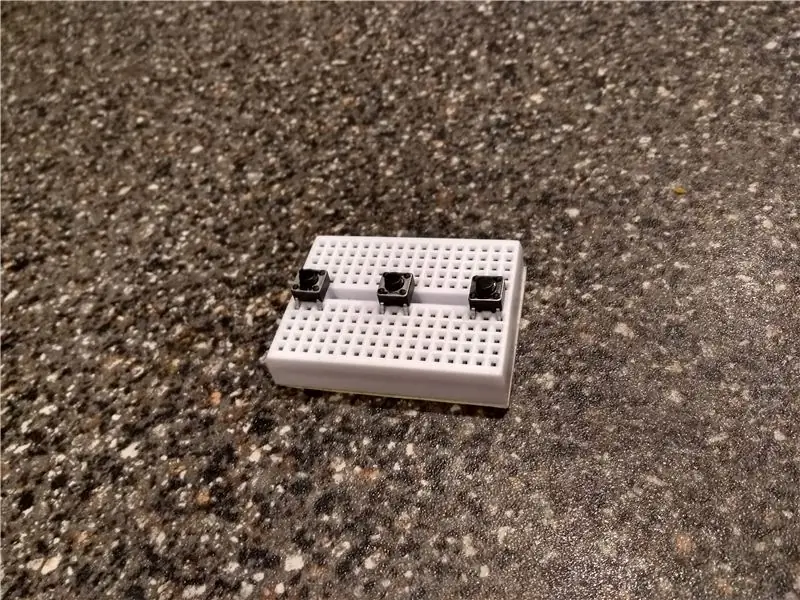
Gör följande för att ställa in den stora tavlan:
Ställ in LCD 1602 -displayen längst ned till höger på panelen. Fortsätt att placera potentiometern tvärs över mitten och se till att de två stiften sitter på botten och den ovanstående.
Gör följande för att konfigurera det mindre kortet som en controller:
Placera dina tre tryckknappar över mittgapet. Sprid dem så mycket du vill, men se till att knapparna inte är anslutna horisontellt utan att de är vertikala (utan att knappen trycks ned). Om du vill testa vilken sida som alltid är ansluten föreslår jag att du skapar en enkel krets med en lysdiod ansluten till knappen.
Steg 3: Anslut kablarna
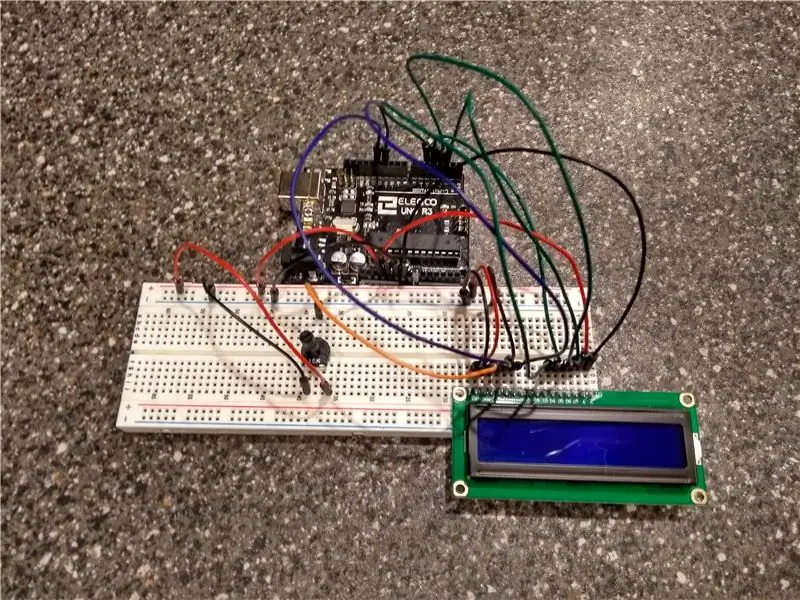

Börja med den större brödbrädan och anslut följande:
- 3,3 volt till positiv skena
- Mark till negativ järnväg
Anslut sedan följande för potentiometern:
- Den övre stiftet till V0 på LCD -skärmen
- Den nedre vänstra stiftet till negativ kraftskena
- Den nedre högra stiftet positiva kraftskenan
Ansluta skärmen:
- VSS till den negativa skenan
- VDD till den positiva skenan
- V0 är redan ansluten
- RS till digital stift 12
- RW till negativ skena
- E till digital stift 11
- D4 till digital stift 5
- D5 till digital stift 4
- D6 till digital stift 3
- D7 till digital stift 2
- A till 5 volt
- K till marken
Nu till kontrollen!
- Anslut den nedre vänstra stiftet på varje knapp med ett motstånd till den negativa kraftskenan (på det andra kortet).
- Anslut den nedre högra stiftet på varje knapp till den positiva skenan (på det andra kortet).
- Anslut sedan den övre vänstra delen av en knapp till digital stift 7
- Anslut den övre vänstra delen av nästa knapp till digital stift 8
- Anslut den övre vänstra delen av den sista knappen till digital stift 9
Nu är allt klart!
Steg 4: Programmering
Du kan programmera detta själv eller så kan du använda min kod (jag är en amatör så det är inte det bästa). Om du är ny på det här, anslut din Arduino med USB och ladda upp koden via Arduinos webbredigerare. Här är det:
create.arduino.cc/editor/TCD_95/f285ffc9-e5c0-4a63-bce9-a2fd2aac850a/preview
Steg 5: Testa spelet
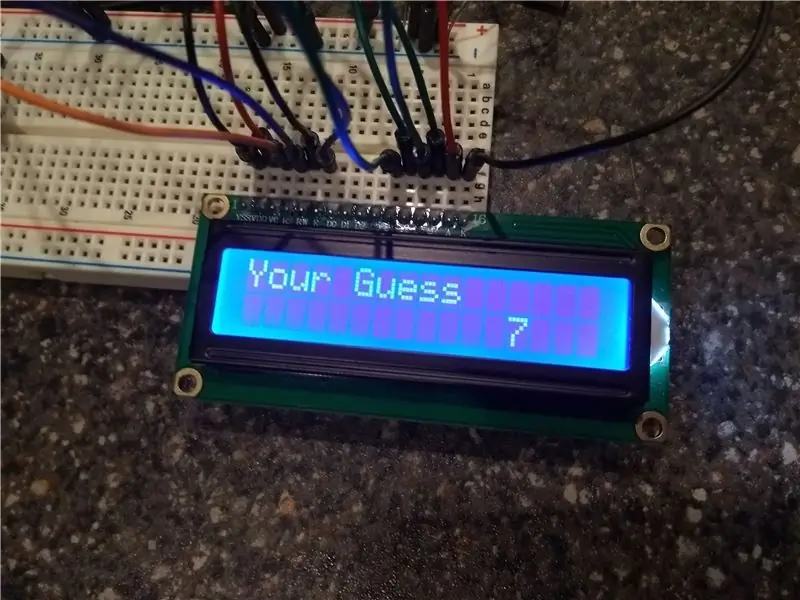
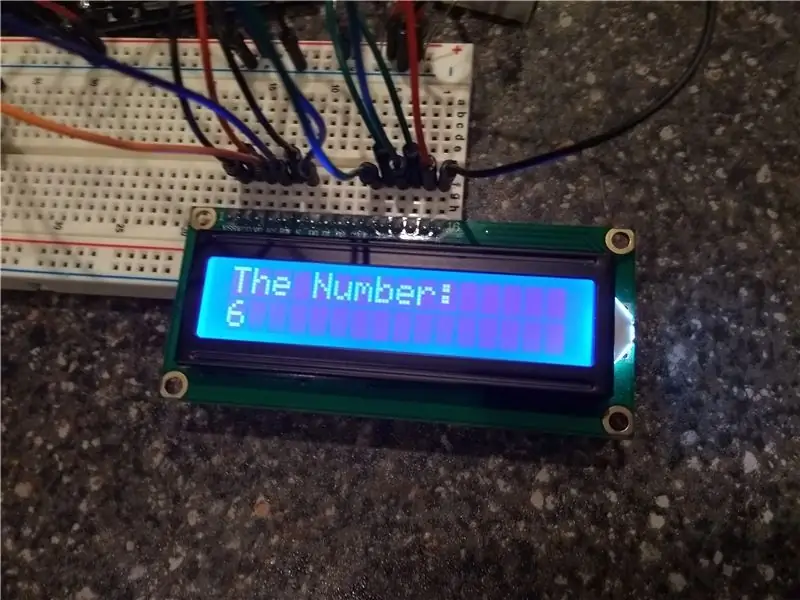
När du slår på skärmen, se till att du vrider på potentiometern så att texten syns tydligt. Börja med att testa om varje knapp fungerar korrekt och ger och ger ut. Observera att när du trycker på enter -knappen kan det störa den, så håll den bara en kort sekund. Om du vill spela spelet igen, tryck på den röda återställningsknappen på din Arduino. Om allt fungerar nu, försök att justera några av mekanikerna i spelet eller lägg till fler knappar.
Rekommenderad:
Abellcadabra (Face Recognition Door Lock System): 9 steg

Abellcadabra (Ansiktsigenkänning Dörrlåssystem): När jag låg kvar under karantänen försökte jag hitta ett sätt att döda tiden genom att bygga ansiktsigenkänning för husdörren. Jag kallade det Abellcadabra - som är en kombination mellan Abracadabra, en magisk fras med dörrklocka som jag bara tar klockan. LOL
Arduino Game Controller + Unity Game: 5 steg

Arduino Game Controller + Unity Game: I detta instruerbara ska jag visa dig hur du bygger/programmerar en arduino game controller som kan ansluta till enhet
Arduino Digital Code Lock Project Using Matrix Keypad: 9 Steg

Arduino Digital Code Lock Project Using Matrix Keypad: Bygg en digital kodlåsenhet med Arduino och Qwiic -system med Zio M Uno och Hex 4x3 Matrix Keypad. i. I den här självstudien visar vi användning
Arduino Fingerprint Door Lock: 4 steg

Arduino Fingerprint Door Lock: Hej, och välkommen till detta projekt, det innehåller faktiskt två projekt men de är i stort sett desamma, det är ett dörrlås system baserat på ett Arduino UNO -kort, FPM10A optisk fingeravtryckssensor och en LCD i²c -skärm, men för den andra versionen inkluderar vi
Arduino Pocket Game Console + A -Maze - Maze Game: 6 steg (med bilder)

Arduino Pocket Game Console + A -Maze - Maze Game: Välkommen till min första instruerbara! Projektet som jag vill dela med dig idag är Arduino labyrintspel, som blev en fickkonsol lika bra som Arduboy och liknande Arduino -baserade konsoler. Det kan blinka med mina (eller dina) framtida spel tack vare expo
